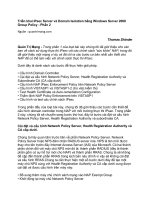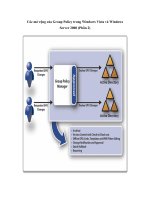Part 2 - Install Windows Server 2008
Bạn đang xem bản rút gọn của tài liệu. Xem và tải ngay bản đầy đủ của tài liệu tại đây (1.19 MB, 6 trang )
“Chuyên trang dành cho kỹ thuật viên tin học”
CHIA SẺ - KINH NGHIỆM - HỌC TẬP - THỦ THUẬT
Windows Server 2008 - Part 2 - Install Windows Server 2008
Trong bài trước chúng ta đã tìm hiểu cách cấu hình VMWare trong bài này chúng ta tiếp tục cài đặt Windows Server
2008 lên nền VMware
Khởi động Windows Server 2008 trong VMware và phải đảm bảo rằng Windows ảo của bạn đã được chèn đĩa cài
đặt Windows Server 2008 vào ổ đĩa DVD-Rom hoặc file ảnh .ISO, đến màn hình cài đặt bạn chọn Next
Chọn Install Now
1 of 6
Chọn phiên bản Windows Server 2008 Enterprise
Chọn Custom
2 of 6
Chọn ổ đĩa cần cài đặt sau đó nhấp Next
Quá trình cài đặt diễn ra
3 of 6
Sau khi cài đặt hoàn tất Windows Server 2008 yêu cầu bạn đặt mật khẩu truy cập hệ thống, bạn nhấp OK.
Mật khẩu bạn đặt phải thỏa 3 trong 4 điều kiện sau:
- Mật khẩu phải chứa ký tự từ a-z và là chữ thường
- Mật khẩu phải chứa ký tự từ A-Z và là chữ hoa
- Mật khẩu phải chứa ký tự số từ 0-9
- Mật khẩu phải chứa các ký tự đặc biệt như: !@#$%^&*(_)....
4 of 6
Màn hình Desktop của Windows Server 2008
OK mình vừa trình bày xong phần cài đặt Windows Server 2008 trong 70-648, 70-649 của MCSA.
5 of 6